ВУЗ: Не указан
Категория: Не указан
Дисциплина: Не указана
Добавлен: 12.04.2024
Просмотров: 9
Скачиваний: 0
ВНИМАНИЕ! Если данный файл нарушает Ваши авторские права, то обязательно сообщите нам.
Далее необходимо назначить созданную политику безопасности (рис.16).

Рис.16.
Если настройка производилась в Windows ХР, для транспортного режима IPsec, то такую же операцию следует произвести на каждом компьютере. Средства автоматизации в Windows Server позволяют централизовано развернуть политику IP на всех рабочих станциях домена.
Задание 6. Запуск и проверка IPSec соединения
Проверить, установилось ли соединение IPSec, можно с помощью утилиты ping в командной строке. Строки «Согласование используемого уровня безопасности IР» означают, что системы выбирают общие типы шифрования (рис. 17).
Р

ис. 17.
Задание 7. Настройка политики безопасности IPSec для работы в качестве межсетевого экрана.
Создать новую политику IPSec также возможно, используя консоль ММС (Пуск - Выполнить - mmc). В меню открывшегося окна консоли необходимо выбрать команду Консоль, затем пункт Добавить или удалить оснастку (рис. 18).
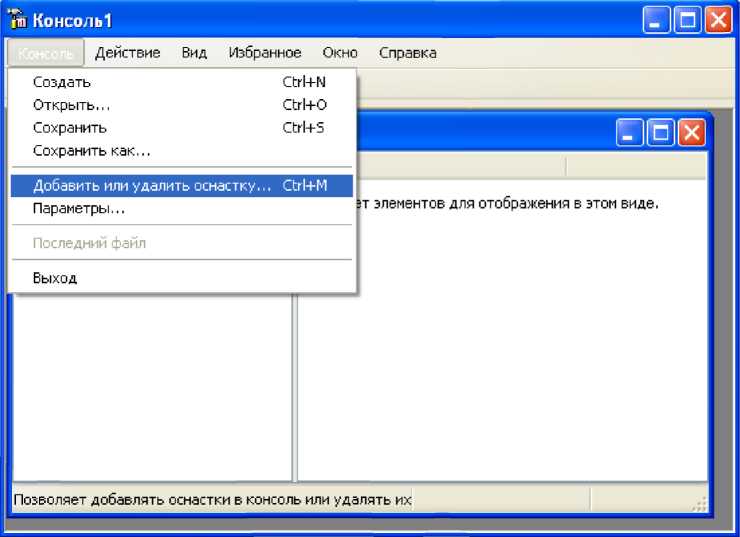
Рис. 18
Для управления IPSEC соединениями в Windows ХР необходимо добавить оснастку «Управление политикой безопасности IР» (рис. 19).
После нажатия кнопки «Добавить», нужно указать, что политика безопасности применяется на локальном компьютере (рис. 20).
Далее необходимо последовательно закрыть окна, нажимая кнопки Готово, Закрыть, ОК. После чего на появившемся узле Политики безопасности IP на «Локальный компьютер» в левой панели консоли необходимо сделать щелчок правой кнопкой мыши и выбрать команду Управление списками IP-фильтра (рис. 21).
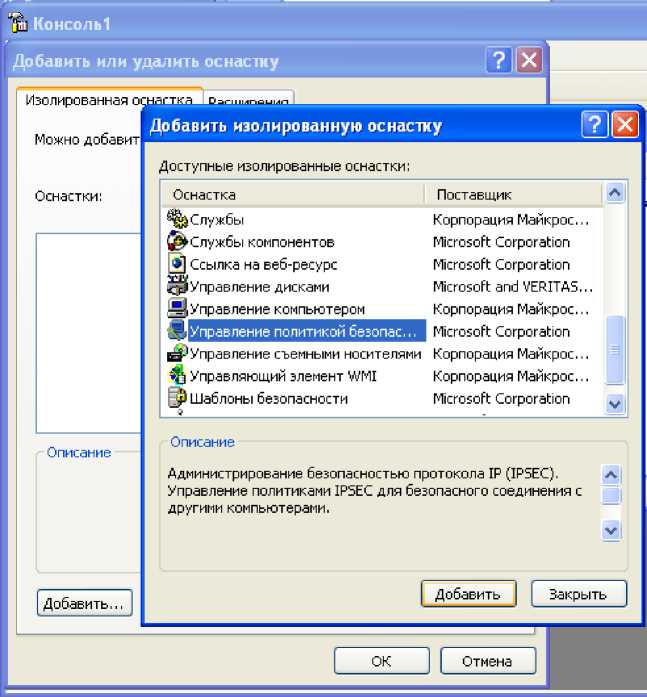
Рис. 19
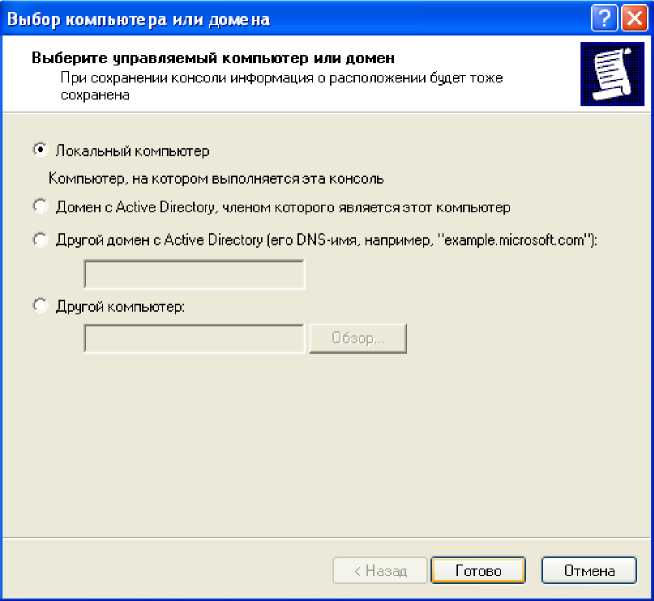
Рис. 20
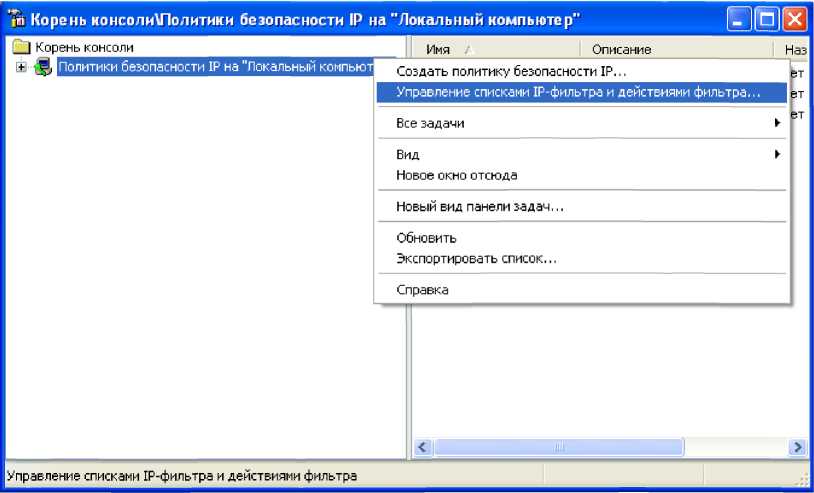
Рис. 21
В открывшемся диалоге при нажатии кнопки Добавить откроется окно Список фильтров. Необходимо задать название для нового фильтра, например, HTTP, HTTPS, и приступить к созданию фильтра, нажав кнопку Добавить (рис. 22).
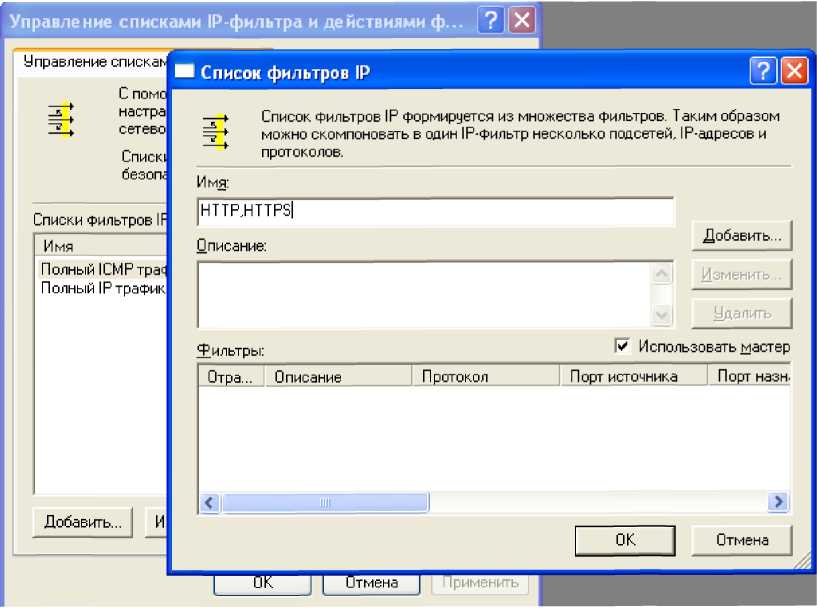
Рис. 22
Далее нужно указать адрес источника IP-пакетов, в данном примере необходимо указать Мой IP-адрес и нажать кнопку Далее (рис. 23).
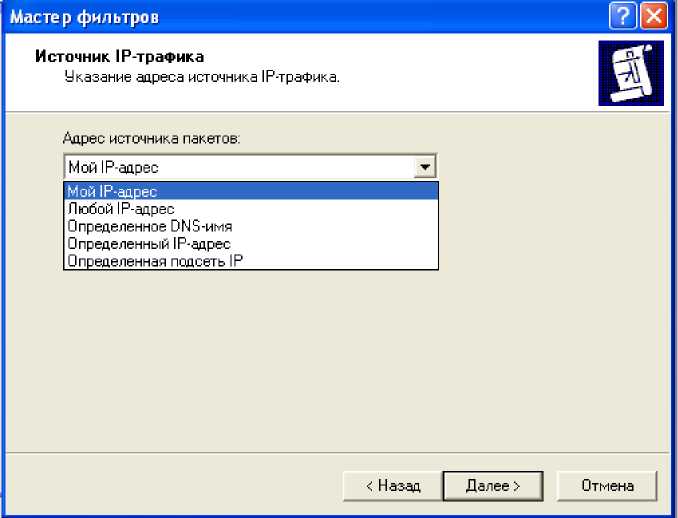
Рис. 23
В следующем окне также нужно задать адрес назначения, выбрав Любой IP-адрес (рис. 24).
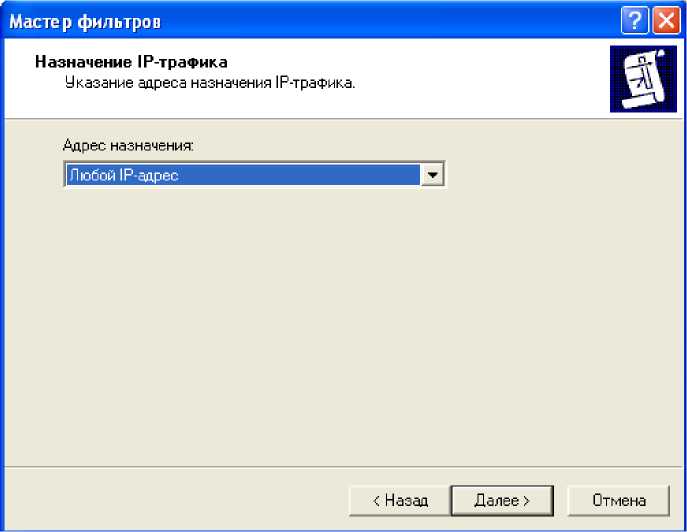
Рис. 24.
Далее следует указать тип протокола. Для данной задачи необходимо выбрать протокол TCP (рис. 25) и далее задать номера портов (рис. 26).
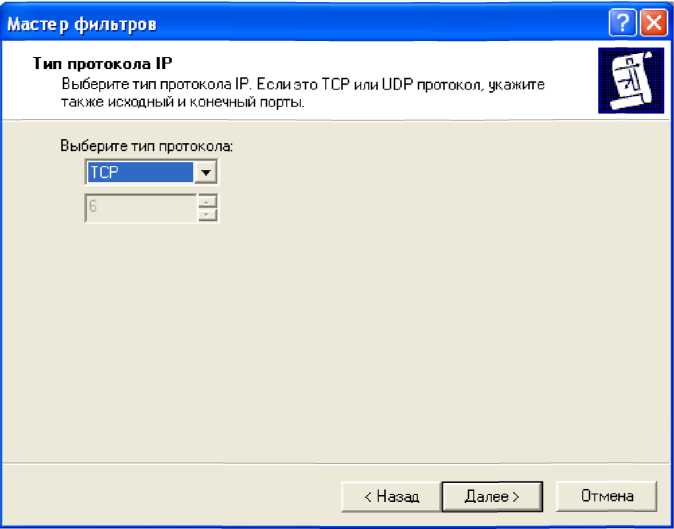
Рис. 25
Верхний переключатель следует оставить в положении Пакеты из любого порта, а нижний переключить в положение Пакеты на этот порт иввести значение HTTP-порта - 80 (рис. 26).
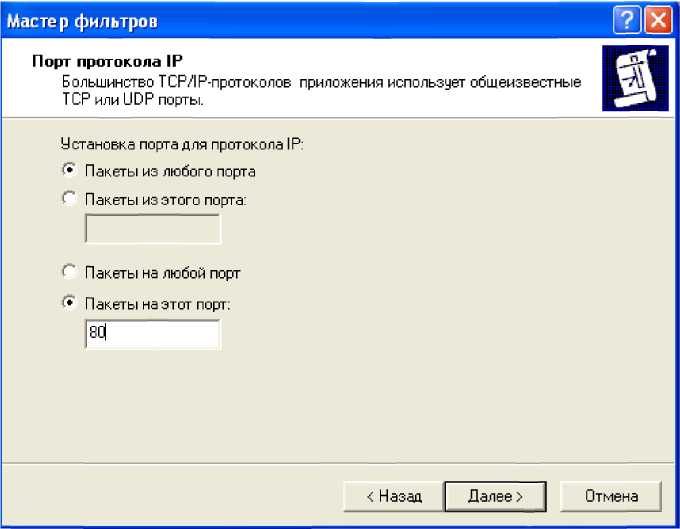
Рис. 26
После нажатия кнопки Готово, в нижнем окне списка появится созданный фильтр.
Далее, нажав кнопку Добавить, следует проделать все предыдущие операции еще раз, но уже указав значение порта 443 (для HTTPS). В списке нижнего окна должны находиться оба созданных правила фильтрации пакетов (рис. 27).

Рис. 27
Теперь необходимо определить действия, которые будет производить созданный фильтр. Для этого необходимо переключиться на закладку Управление действиями фильтра и нажать кнопку Добавить (рис. 28).

Рис. 28.
После этого следует указать название действия, например, Block, и нажать кнопку Далее (рис. 29).
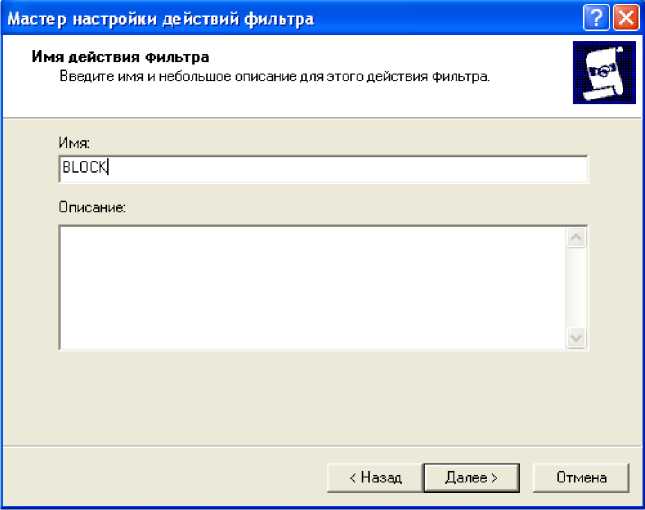
Рис. 29
В качестве действия нужно выбрать переключатель Блокировать, нажать Далее и Готово (рис. 30).
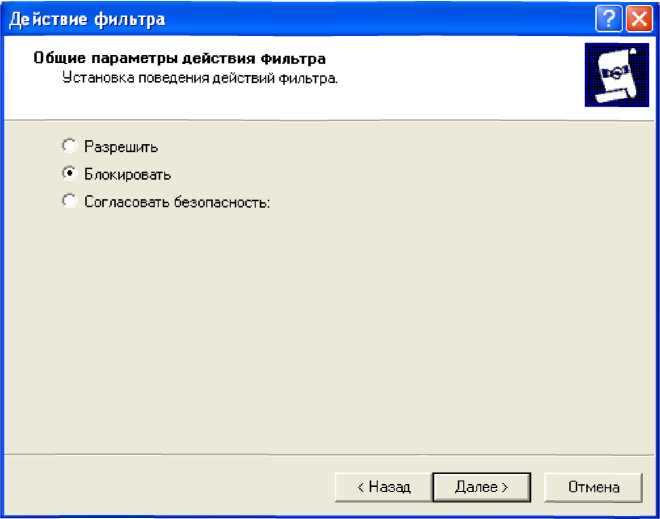
Рис. 30.
Таким образом, фильтр создан, действие для него определено, осталось создать политику и назначить ее. В окне консоли ММС, нажать правой кнопкой мыши на узел Политики безопасности IP и выбрать команду Создать политику безопасности IP (рис. 31).
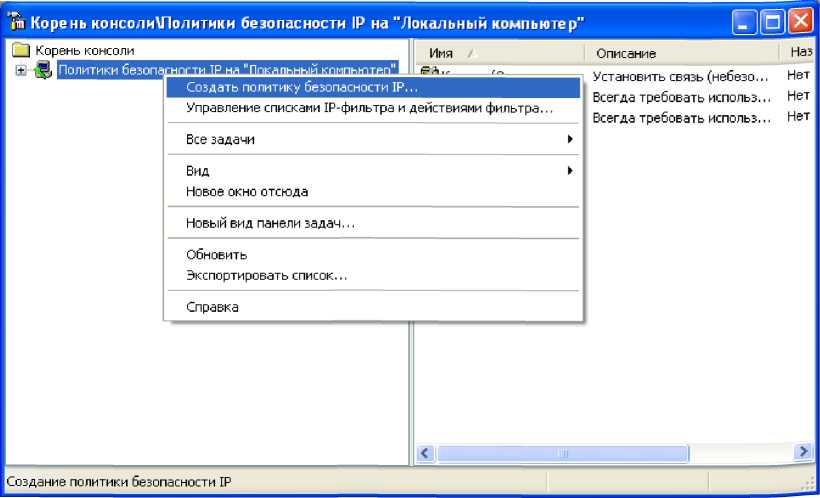
Рис 31.
В открывшемся окне мастера нужно указать политики, например, Block Web и нажать Далее (рис. 32).
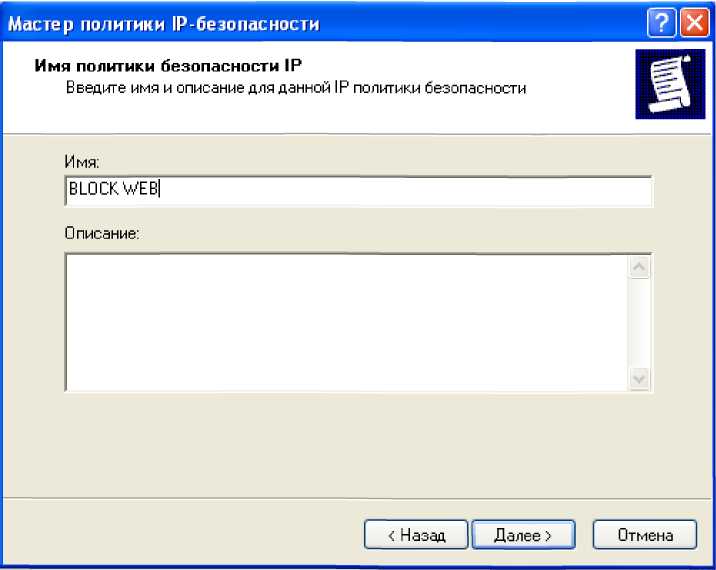
Рис. 32
В окне свойств политики необходимо нажать кнопку Добавить (рис 33)

Рис. 33
После этого следует нажать Далее, оставив переключатель в положении Это правило не определяет туннель. Тип сети - следует указать Все сетевые подключения, нажать Далее. Теперь нужно выбрать созданный фильтр из списка (рис. 34).

Рис. 34.
Таким же образом следует выбрать созданное действие для фильтра - BLOCK_WEB'>BLOCK WEB, нажать Далее и Готово (рис. 35).

Рис. 35.
Теперь в правой панели консоли ММС появится созданная политика с именем BLOCK WEB. Все, что осталось сделать - назначить ее. Для этого правый кнопкой мыши нужно вызвать меню и выбрать команду Назначить (рис. 36)
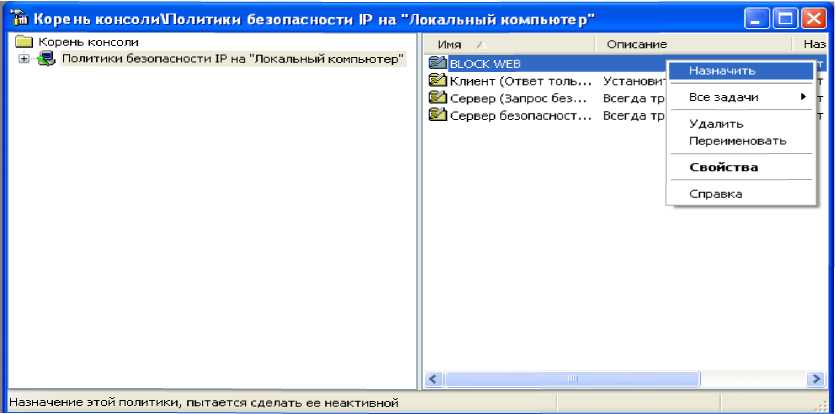
Рис. 36
Для проверки работы созданной политики IPSec следует запустить браузер. Если политика работает правильно, то страница браузера должна выглядеть следующим образом (рис. 37):
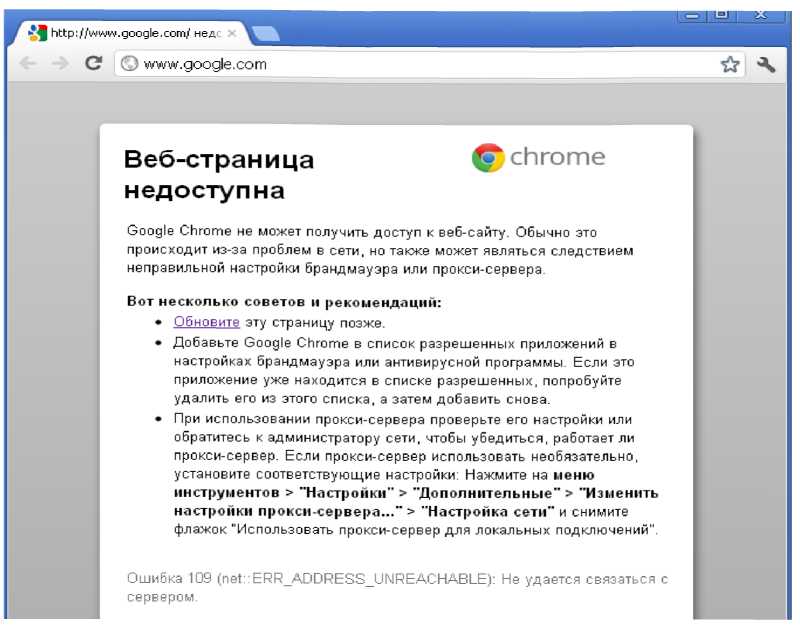
Рис. 37
Также можно добавить фильтр, который будет разрешать подключение только к определенным узлам Интернет. Для этого в консоли ММС необходимо дважды щелкнуть на название политики
BLOCK WEB. В окне свойств нажать кнопку Добавить, затем двойным щелчком выбрать фильтр HTTP, HTTPS На вкладке Список фильтров добавить новый фильтр, указав для него имя, нажать Добавить, Далее, в качестве источника пакетов выбрать вариант Мой IP-адрес, а в качестве адреса назначения выбрать строку Определенное DNS-имя, а в поле Имя узла указать имя определенного узла, к которому будет разрешено подключение. Теперь фильтр будет содержать два фильтра, один из которых запрещает весь http- трафик, а другой разрешает соединения с определенным IP-адресом.
Теперь, при переходе на разрешенный узел браузер должен отобразить содержание этого узла, ресурсы, расположенные на другом хосте (например, рекламные баннеры), не будут отображаться - они также будут фильтроваться примененной политикой IPSec.
Контрольные вопросы.
-
На каком уровне модели OSI работает протокол IPSec? -
Какие алгоритмы IPSec использует для шифрования трафика? -
Какие алгоритмы IPSec использует для проверки целостности передаваемых данных? -
Какой тип соединения поддерживает применение и транспортного, и туннельного режима? -
Ассоциация безопасности однозначно задается тремя параметрами. Какой из параметров не определяет SA? -
Какую из служб безопасности не обеспечивает протокол АН? -
Какой из протоколов IPSec определяет процедуры обмена и управления секретными ключами соединения? -
Что происходит во время первой фазы согласования IKE? -
Что происходит в результате второй фазы согласования IKE? -
В каком режиме может происходить согласование параметров во время первой фазы согласования IKE? -
В каком режиме происходит согласование параметров во время второй фазы согласования IKE? -
Где располагаются заголовки протоколов безопасности АН или ESP при защите данных с помощью IPSec в транспортном режиме? -
Где располагаются заголовки протоколов безопасности при защите данных с помощью IPSec в туннельном режиме?


